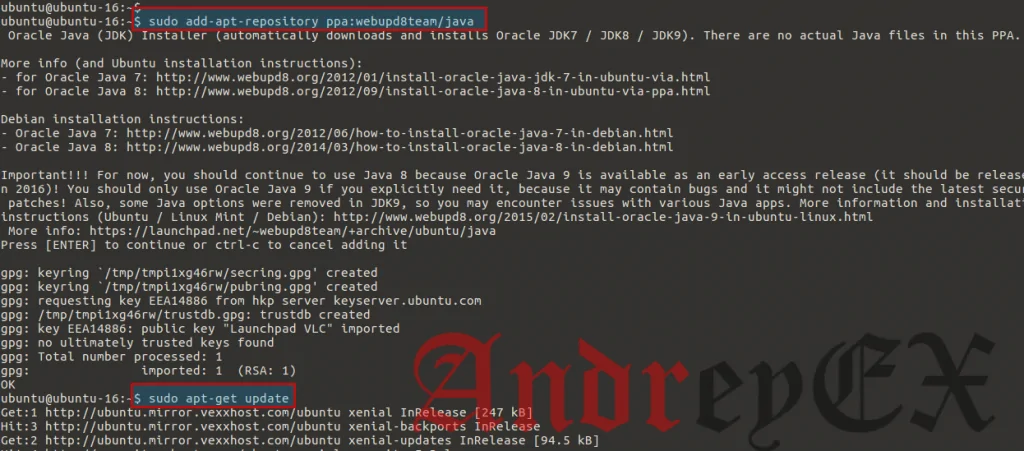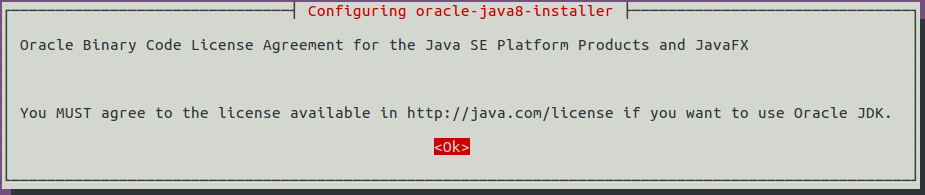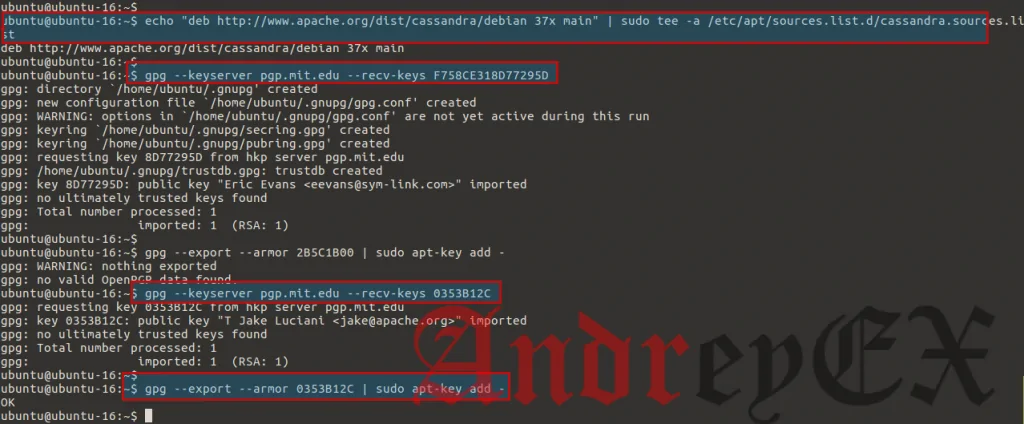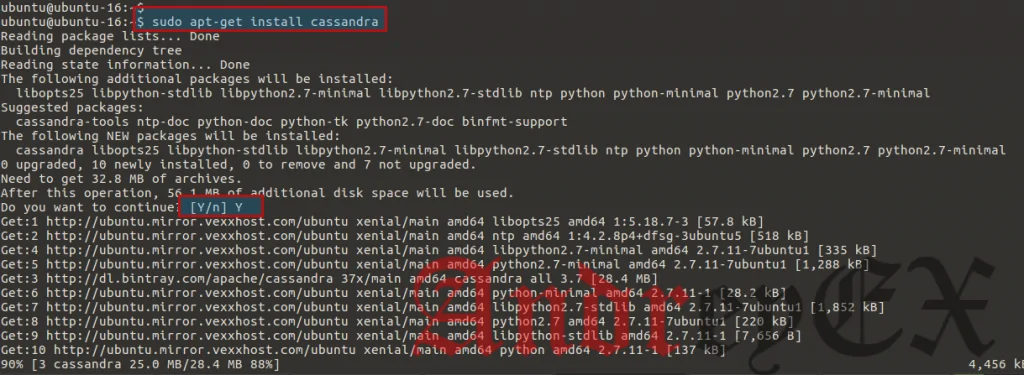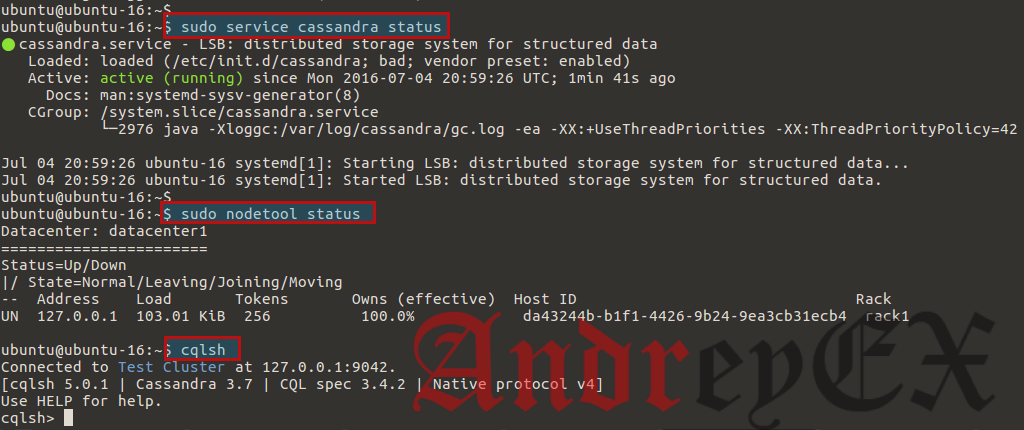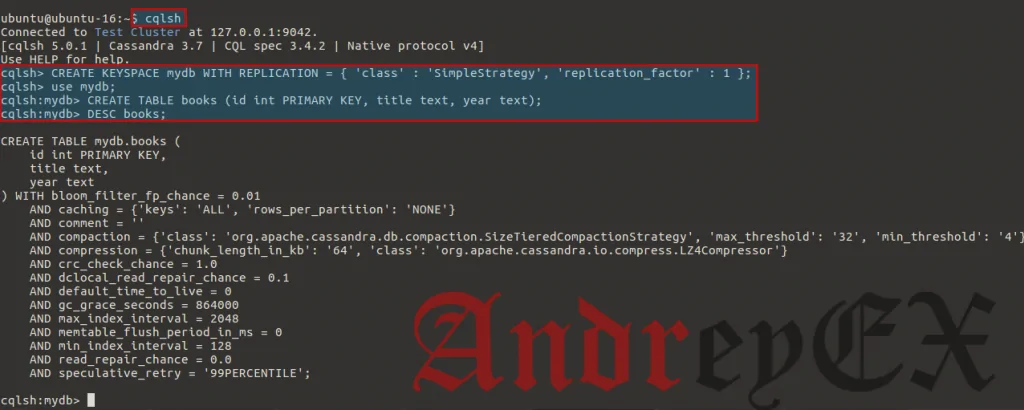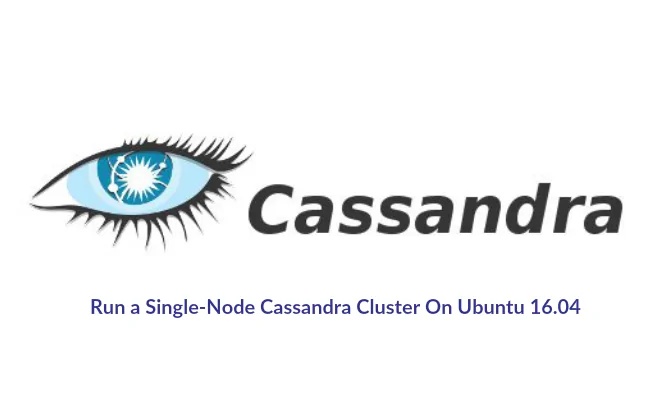Apache Cassandra является распределенной системой управления базами данных с открытым исходным кодом и предназначена для обработки больших объемов данных во многих товарных серверах, обеспечивая высокую доступность без единой точки отказа. Cassandra предлагает возможности, которые реляционные базы данных и другие баз данных NoSQL просто не могут соответствовать таким требованиям, как: постоянная доступность, производительность линейного масштаба, простоты эксплуатации и простого распределения данных между несколькими центрами обработки данных и зон доступности облака. Архитектура Cassandra несет ответственность за его способность масштабировать, выполнять, и предложить бесперебойную работу. Вместо того чтобы использовать устаревшую Master-Slave или руководство по эксплуатации и трудно поддающихся поддерживать общую архитектуру, Cassandra имеет дизайн, который является элегантным, легким в установке и простой в обслуживании.
Давайте посмотрим, как мы собираемся установить и использовать его для запуска кластера одного узла на Ubuntu 16.04.
Обновление системы:
Обновите свою систему до последних обновлений и исправлений безопасности, доступных перед установкой и Cassandra. Вы можете выполнить команду ниже, чтобы получить последние обновления.
$ sudo apt-get update
Установка JDK 8:
Apache Cassandra запускается поверх виртуальной машины Java (JVM). Мы установим Oracle JDK 8 на системе, прежде чем мы устанавливаем Apache Cassandra. Apache Cassandra также может работать на OpenJDK, IBM JVM и Azul Zing JVM.
Мы установим Oracle JDK с помощью репозитория Webupd8 команды PPA. Первый шаг, добавить репозиторий webupd8team PPA с помощью следующей команды.
$ sudo add-apt-repository ppa:webupd8team/java
Нажмите [ENTER] , чтобы продолжить или Ctrl-C , чтобы отменить добавление его.
Вам необходимо нажать клавишу ВВОД для продолжения добавления webupd8team PPA в репозиторий. Затем обновите базу данных пакетов и установите JDK 8, с помощью команды ниже.
$ sudo apt-get update
Теперь установите пакет Oracle JRE, будет не только устанавливать, но и делать его по умолчанию JRE.
$ sudo apt-get -y install oracle-java8-installer
Примите условия лицензионного соглашения при запросе.
Тогда принимая условия лицензионного соглашения Oracle двоичного кода, выбрав ‘Да‘ из вариантов.
После того как установка Java 8 будет завершена, вы можете проверить текущую версию Java, выполнив команду ниже
ubuntu@ubuntu-16:~$ java -version java version "1.8.0_91" Java(TM) SE Runtime Environment (build 1.8.0_91-b14) Java HotSpot(TM) 64-Bit Server VM (build 25.91-b14, mixed mode)
Установка Apache Cassandra:
Нет, мы можем приступить к установке Apache Cassandra, из официальных репозиториев Apache Software Foundation, поэтому начнем с добавления repo, так что пакеты доступны в системе путем добавления источника обратного repo.
$ echo "deb-src http://www.apache.org/dist/cassandra/debian 37x main" | sudo tee -a /etc/apt/sources.list.d/cassandra.sources.list
Затем добавьте следующие три открытых ключа от Apache Software Foundation, связанных с пакетом хранилищ, чтобы избежать предупреждений подписи пакетов.
$ gpg --keyserver pgp.mit.edu --recv-keys F758CE318D77295D $ gpg --export --armor F758CE318D77295D | sudo apt-key add -
Добавьте второй ключ с помощью команд ниже.
$ gpg --keyserver pgp.mit.edu --recv-keys 2B5C1B00 $ gpg --export --armor 2B5C1B00 | sudo apt-key add -
Чтобы добавить третий ключи запустить следующие команды.
$ gpg --keyserver pgp.mit.edu --recv-keys 0353B12C $ gpg --export --armor 0353B12C | sudo apt-key add -
После этого еще раз обновите систему, так что ‘apt-get’ может читать метаданные Cassandra из хранилища.
После обновления системы, установим Cassandra 37x на ваш Ubuntu LTS 14. Это последняя стабильная версия Cassandra.
Выполните следующую команду, чтобы установить Cassandra в вашей системе Ubuntu и нажмите ‘Y‘ для продолжения.
$ sudo apt-get install cassandra
Запуск службы Кассандры:
Теперь служба Cassandra должна быть запущена на вашей системе.
Для того, чтобы подтвердить, что она работает, используйте следующую команду, чтобы проверить его состояние.
$ sudo service cassandra status
Если вы не получили рабочего состояния, то введите команду ниже в терминале командной строки, чтобы запустить службу.
$ sudo service cassandra start
Подключение к кластеру:
После того, как ваша служба Cassandra запущена и работает, проверьте состояние кластера с помощью следующей команды.
$ sudo nodetool status
Datacenter: datacenter1 ======================= Status=Up/Down |/ State=Normal/Leaving/Joining/Moving -- Address Load Tokens Owns (effective) Host ID Rack UN 127.0.0.1 103.01 KiB 256 100.0% da43244b-b1f1-4426-9b24-9ea3cb31ecb4 rack1
В выходных данных UN означает , что он запущен и Normal. Затем подключитесь к нему с помощью своего интерактивного интерфейса командной строки ‘cqlsh’ .
$ cqlsh
Использование Apache Cassandra:
Давайте попробуем нашу установку Cassandra путем создания тестовой базы данных. Прежде всего давайте создадим пространство ключей, это пространство имен для таблиц. Название ниже пространство ключей ‘MYDB’.
cqlsh> CREATE KEYSPACE mydb WITH REPLICATION = { 'class' : 'SimpleStrategy', 'replication_factor' : 1 };
Используйте пространство ключей, который мы только что создали.
cqlsh> use mydb;
Создание таблицы фильмов.
cqlsh:moviedb> CREATE TABLE books (id int PRIMARY KEY, title text, year text);
Опишем таблицу, которую мы только что создали.
cqlsh:mydb> DESC books;
Таблица готова, теперь вы можете добавить некоторые данные в нем.
Вывод:
Модель данных Кассандры предлагает удобство индексов столбцов с выполнением лог-структурированных обновлений, сильная поддержка денормализация и материализованные представления, и мощное встроенное кэширование. В этой статье мы узнали об установке Apache Cassandra из официального репозитория. Теперь вы можете начать изучать этот одноузловой Apache Cassandra после некоторой базовой конфигурации и использования Apache Cassandra.
Редактор: AndreyEx
Поделиться в соц. сетях: